Semangat pagi reader. Coba kamu cek pesan/email di kotak masuk Yahoo kamu? Jelas banyak banget ya genk, sampai ribuan malah. Bener tak? Salah 1 alasannya di karenakan untuk sekarang akun Yahoo hanya sebagai jembatan untuk mendaftar/login sebuah aplikasi, situs, akun dan lain-lain. Kalau dulu bagi yang pernah pakai Yahoo Messanger jelas masih sering buka email ya.
Pengalaman aku sendiri menggunakan email yahoo untuk hal yang umum saja seperti daftar akun facebook, instagram, situs job/lowongan perkerjaan. Yang nantinya jelas banyak inbox/pesan masuk ke email, akupun jarang sekali buka pesan tersebut.
Kamu mengalami ini juga? Kalau kamu sudah login akun email yahoo di aplikasi email kamu, sebenarnya kamu bisa hapus pesan kamu, tapi hanya 1 persatu dan itu butuh waktu lama, sedangkan email kamu ada 999+ 😮
Ok maka dari itu. Tutorial kali ini aku bahas cara cepat menghapus email/pesan di Yahoo. Disini aku jelasin cara menghapus cepat email/pesan Yahoo via browser Hp dan Browser PC. Sama tapi tak serupa 😀 Mari simak caranya:
Lewat browser di ponsel
Untuk cara yang ini, bagi kamu yang lagi gak mood buka desktop/PC kamu, tenang kamu masih bisa pantau pesan/email Yahoo kamu melalui browser di ponsel kamu.
Disini contohnya aku login pake Chrome ya, tapi kalau kamu mau pakai yang lain juga boleh, sama saja, untuk caranya seperti ini:
Pertama masuk akun kamu di laman login Yahoo. Setelah itu masukkan alamat email Yahoo kamu, kemudian tap berikutnya.
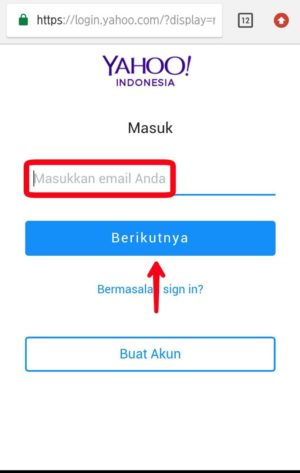
Kemudian masukkan kata sandi/password akun Yahoo kamu. Lalu tap masuk.
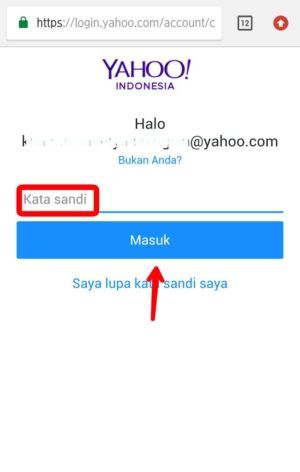
Kamu akan di arahkan ke laman beranda Yahoo. Lalu tap icon profil pojok kanan atas.
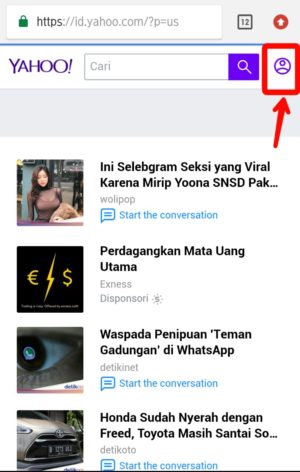
Setelah itu muncul laman profil kamu, kamu tap saja email masuk.
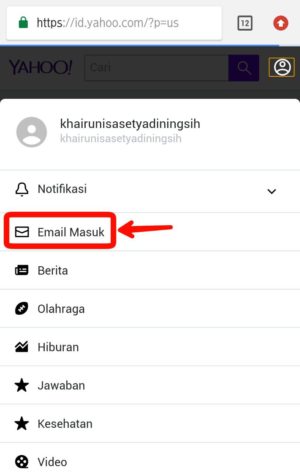
Kamu di arahkan ke beranda email/pesan masuk.
Ada baikknya jika sebelum menghapus semua pesan masuk kamu, cek dan pisahkan terlebih dahulu pesan penting yang masuk dari teman, guru/dosen atau partner kerja kamu.
Dengan cara pilih dan ceklis kotak kecil pesan, kemudian tap tool arsipkan. Maka otomatis pesan masuk ke folder pesan arsip.
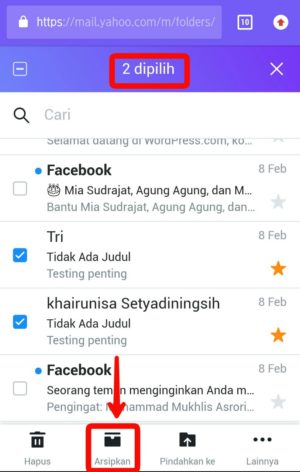
Setelah sudah yakin kamu cek dan pisahkan pesan yang penting. Tap lagi kotak kecil yang ada di samping pesan masuk, sampai ada tanda ceklis di kotak. Pilih 1 pesan saja. Kemudian kamu tap icon strip di kiri atas.

Kamu akan lihat pesan masuk kamu semua terceklis ada tulisan 94 dipilih. Jika pesan kamu banyak dan misal hanya tertera 40 pesan dipilih, kamu bisa scroll keatas sampai diujung kotak pesan kamu, sampai tertera jumlah pesan yang ingin kamu hapus. Kemudian pilih tool hapus.
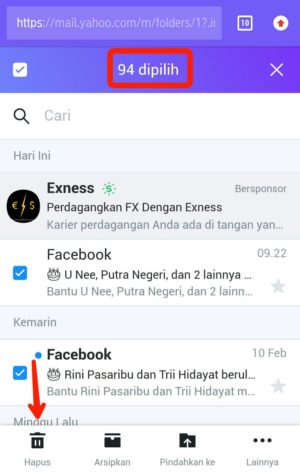
Semua pesan masuk yang di hapus telah masuk di folder pesan sampah. Selanjutnya kamu tap tool garis tiga di pojok kiri atas. Kamu scroll keatas sampai ada menu sampah. Lalu pilih saja menu sampah.
Kemudian kamu akan di bawa ke folder pesan sampah. Tahap selanjutnya menghapus pesan seperti yang di jelaskan di atas tadi. Setelah semua pesan terceklis/terpilih. Kemudian tap saja tool hapus di pojok kiri bawah.
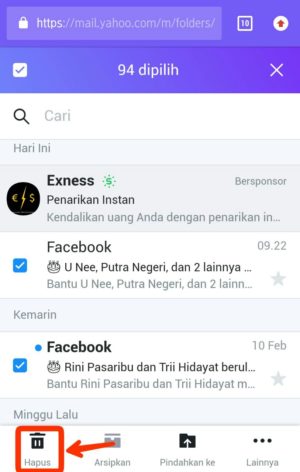
Ok, semua pesan kamu sudah terhapus dengan cepat, note semua pesan masuk terhapus tanpa terkecuali ya, kalau ada pesan yang penting silahkan di pilih manual sebelum menghapus semuanya dengan cara mengarsipkan seperti yang sudah di jelaskan diatas.
#Via browser di PC
Baiklah, untuk cara yang kedua melalui browser PC, aku login nya pakai Mozilla ya. Langsung saja lihat caranya:
Pertama seperti cara diatas, yakni login Yahoo Mail di browser PC kamu. Kemudian masukkan alamat email yahoo kamu, lalu klik berikutnya.
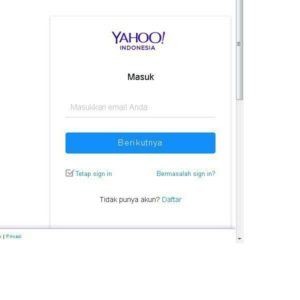
Selanjutnya ketik password/kata sandi email Yahoo kamu, lalu klik masuk.
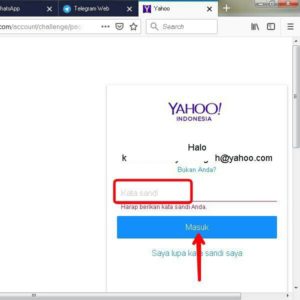
Kemudian diarahkan ke laman beranda Yahoo Mail, kamu klik icon email di pojok kanan atas.
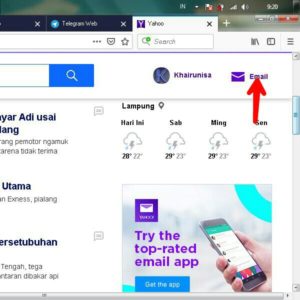
Setelah itu jika kamu ingin menghapus semua email/pesan masuk kamu, klik tanda panah kecil di samping kotak kecil pojok kiri atas, muncul opsi pesan yang ingin kamu pilih. Contoh pilih semua.
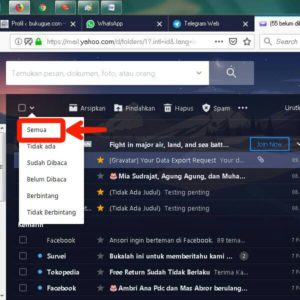
Selanjutnya terlihat semua jumlah pesan yang terpilih/ceklis. kemudian klik icon hapus.
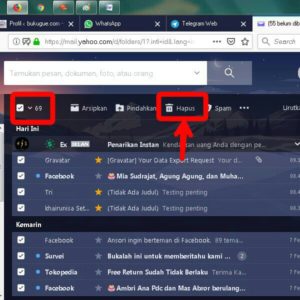
Tahap terakhir konfirmasi hapus pesan, kemudian klik ok.
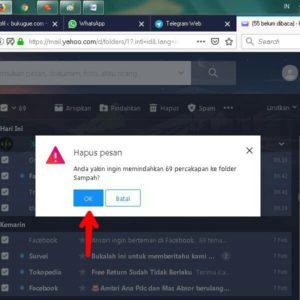
Terhapus semua pesan kamu, tetapi pesan tersebut masuk ke spam ya guys, kalau mau hapus permanen langkah sama seperti diatas, hanya saja kamu ke menu pesan spam.
Oh ya, kalau melalui PC kamu bisa pilih pesan yang ingin kamu hapus, opsinya semua, sudah dibaca, belum dibaca, berbintang dan tidak berbintang. Kalau saran aku, jika ada pesan penting boleh kamu klik icon bintang di pesan tersebut, jadi ketika ingin menghapus pesan opsinya bisa kamu pilih tidak berbintang.
Baik via browser HP maupun browser PC semua sama saja, dapat menghapus pesan/email Yahoo kamu. Jadi sekarang email kamu lebih terlihat teruruskan ya guys 😆 Sekian, semoga membantu terimakasih.
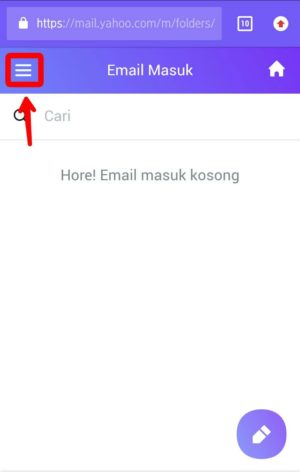
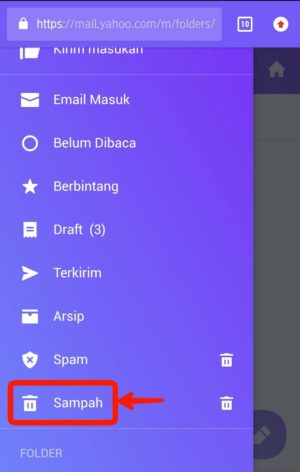
Tinggalkan Balasan